MOVは、主にアップルのクイックタイムプログラムで使用されるMPEG 4ビデオコンテナファイルです。一方、MP3は、通常、デジタルオーディオファイルに関連付けられているコーディング形式です。それらのさまざまな特徴と機能のために、 あなたはしたいかもしれません MOVをMP3に変換する.この記事をチェックして、ファイルの品質を損なうことなくMOVをMP3に変換するさまざまな方法と方法を見つけてください。
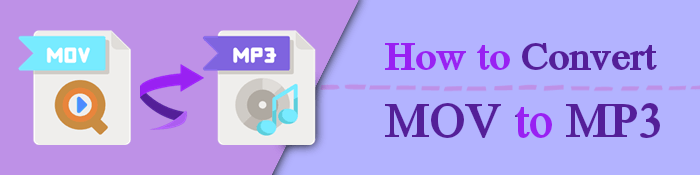
これは、画像、テキスト、オーディオ、ビデオ、字幕、およびその他のメディアタイプを1つのファイルに含む一般的なマルチメディアコンテナファイル形式です。その圧縮アルゴリズムはAppleによって設計されました。ただし、WindowsシステムとMacシステムの両方と互換性があります。Windows Media PlayerとVLC、AppleのiTunesとQuickTimeプログラムを使用してMOVファイルを再生できます。
MOVファイルの編集方法がわからないことに悩まされていますか?このガイドを読む>
10の最高のMOVエディタオプション-MOVファイルを簡単に編集[更新ガイド]MPEG-1オーディオレイヤー3 (MP3)は、オーディオ再生を備えたほとんどのデジタルデバイスがMP3ファイルを読み取って再生できるため、音楽ファイルに対して世界的に最も人気のあるオーディオ形式です。この形式は、再生中に元の音質を維持しながら、サウンドシーケンスを小さなファイルに圧縮するために使用されます。
以下は、MOVをMP3に変換する一般的な理由です。
また、読んでください。
以下は、ファイルの品質を損なうことなくMOVをMP3に変換するためのオフラインの方法で試行およびテストされています。見てください:
MOVファイルをMP3に変換することは、使用するツールと方法に応じて、比較的簡単なプロセスです。ただし、手間をかけずに無料でMOVをMP3に変換するオールインワンソリューションが必要な場合は、 動画変換 究極 最高のツールです。
動画変換 究極 は、ビデオおよびオーディオファイルを複数の形式に変換するための 専用のプロフェッショナルなビデオコンバータツールです 。大きな複数のファイルを処理できるため、大量のデータを処理する場合に最適なMOVからMP3へのファイルコンバーターになります。
動画変換 究極 最高レベルの暗号化を使用して、データのセキュリティとプライバシーを確保します。高速で効率的で、最も困難なタスクでも変換を処理できます。
01月ダウンロード、インストール、および実行します 動画変換 究極 PCで。
02月MP3に変換するMOVビデオファイルを追加します。

03月横のオプションを押して、出力MP3ファイルのパラメータを指定します すべてをに変換.次に、をクリックします すべて変換 変換 プロセスを開始します。

VLC は、複数のメディアファイルの再生をサポートする信頼性の高いマルチメディアプレーヤーです。ビデオをWebM、TS、ASF、MP4、MP3などのいくつかの形式に変換できます。
次の手順に従って変換します。あなたのMac上の.MP3ファイルへのMOV。
ステップ1:コンピューターにVLCがインストールされていない場合は、VLCをダウンロードしてインストールして実行し、ファイルを変換します。
ステップ2:クリック フィレット その後 変換 /ストリーム トップメニューから。クリック オープンメディア 変換用のMOVビデオを追加するオプション。
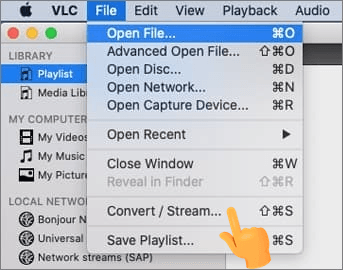
ステップ3: [ プロファイルの選択 ]ボックスで、ドロップダウンアイコンをクリックして、使用可能なその他の形式を表示します。クリック オーディオ - MP3 出力ファイル形式として。[S ave as File ]をクリックして、変換先フォルダーを設定し、変換するファイルの名前を変更します。設定したら、をクリックします セールで節約 上部のウィンドウにあるボタンをクリックし、 ヒットします Go! 変換を開始します。
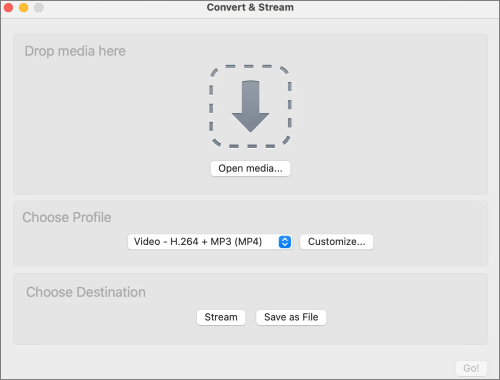
FFmpegは、複数の形式のビデオを処理および変換するのに役立つ無料のオープンソースソフトウェアプラットフォームです。最先端のエンコーディングアルゴリズムを使用して、複数のビデオファイルとオーディオファイルを同時に変換および処理します。FFmpegを使用すると、MacまたはWindowsでMOVをMP3に変換することは、ファイルの品質を損なうことなく、簡単かつ高速なプロセスです。
FFMpegは強力な コマンドライン ツールです。そのため、覚えておくべきオプションとパラメーターが複数あるため、新しいユーザーにとっては恐ろしいものになる可能性があります。
FFmpegを使用してMOVをMP3に変換する方法は次のとおりです。
ステップ1:FFmpegの最新バージョンをコンピューターにインストールします。ターミナルウィンドウまたはコマンドプロンプトを開きます。
ステップ2:以下のコマンドラインを入力し、[ ファイル名.mov]と [ファイル名.mp3] をファイルの実際のパスに置き換えます。
ffmpeg -i [ファイル名.mov] [ファイル名.mp3]
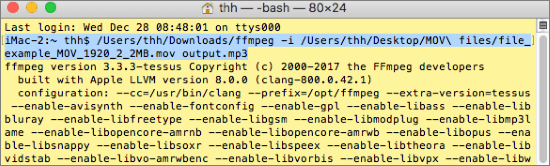
オーディオのビットレートを指定するには:
ffmpeg -i [ファイル名.mov] - b:a 192K -vn [ファイル名.mp3]
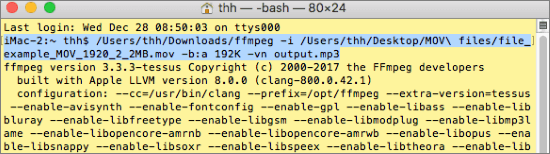
MOVをMP3にまとめて変換するには:
*.movのiの場合;do ffmpeg -i "$i" "${i%.*}.mp3"
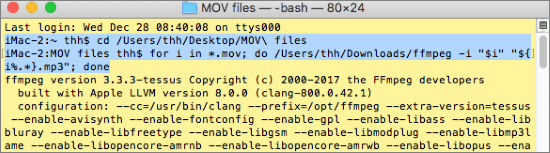
iTunes は、メディアライブラリおよびプレーヤーとして機能するアップルのソフトウェアプログラムです。専用のMOVからMP3へのコンバーターはありませんが、iTunesの機能を活用してMOVをMP3に簡単に変換できます。
MacでMOVをMP3に変換する方法は次のとおりです。
ステップ1:あなたのMac上でiTunesを起動します。iTunesメニューセクションの[設定]に移動します。「設定」ウィンドウの「一般」テーブルをクリックし、「設定のインポート」をクリックします。
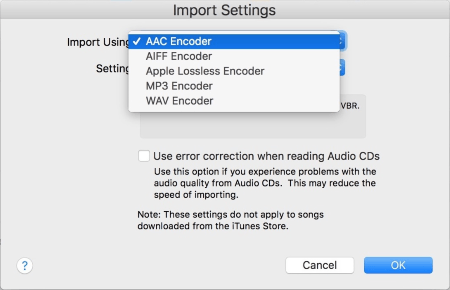
ステップ2: [を使用してインポート ]ドロップダウンメニューから、[ MP3エンコーダー]を選択します。 [設定] ウィンドウを閉じます。
ステップ3:iTunesライブラリに移動して、変換用のMOVファイルを見つけます。それを右クリックして、[ MP3バージョンの作成]をクリックします。
その後、iTunesはオーディオのMP3バージョンを作成します。このMP3バージョンは、iTunesの元のMOVファイルの横に表示されます。
movからmp3への変換のためのいくつかのオンラインビデオコンバーターがあります。お好みのものを選択してください。
クラウド変換 は、MOVからMP3ファイルへの代替オンラインビデオコンバーターです。使いやすく、複数のファイル処理が可能です。
クラウド変換を使用してMOVをMP3に変換する方法は次のとおりです。
ステップ1:ツールのWebサイトにアクセスします。変換タイプメニューをクリックし、ソース形式としてMOV形式を選択します。
ステップ2:オーディオリストを参照して、希望の出力形式を選択します。次のウィンドウで、をクリックします ファイルを選択 コンピューターまたはクラウドストレージからMOVファイルを追加します。

ステップ3.クリックしてください 変換 を開始します ボタンをクリックしてファイルを変換します。
ほとんどのオンラインコンバータツールと同様に、 OnlineConverter を使用すると、ファイルを複数の形式との間で変換できます。無料でオンラインで利用できるため、外部ソフトウェアをダウンロードする必要はありません。
オンライン変換を使用してMOVをMP3に変換する方法は次のとおりです。
ステップ1:ソフトウェアのWebサイトにアクセスし、[ オーディオコンバーター]をクリックします。下 ビデオコンバーター、選択します MP3に変換.クリックしてください ブラウズ アイコンをクリックして、デバイスまたはクラウドストレージプラットフォームからMOVファイルを追加します。

ステップ2.設定オプションから出力ビデオ設定を好みに合わせて調整します。クリックしてください ファイルを変換 ボタンをクリックして、 変換 プロセスを開始します。
ステップ1.プログラムのWebサイトにアクセスします。クリック ブラウズ MP3に変換するMOVファイルをアップロードします。

ステップ2.[入力形式]の横にあるドロップダウンメニューをクリックしてMOVを選択し、右側のドロップダウンから出力 形式 を選択します。下のチェックボックスをオンにして、変換されたファイルのリンクをメールアドレスに送信するオプションを確認することもできます。
MConverter は、最大ファイルサイズが 100MBのプログレッシブウェブアプリです。ファイルを最大 90%縮小できるため、ムービーをMP3ファイルに変換するための信頼できるツールになります。
以下は、MConverterを使用してMOVをMP3に変換する方法です。
ステップ1:ドラッグアンドクロップまたはクリック ブラウズ ローカルストレージから変換するMOVファイルを追加します。
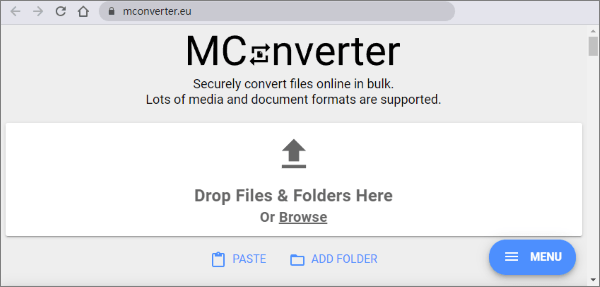
ステップ2:ターゲットフォーマットのリストから、 MP3を選択します。変換を開始します。
ステップ3:MOV-MP3変換が完了したら、MP3ファイルをダウンロードします。幸い、変換されたファイルを自動的にダウンロードするオプションがあります。
デスクトップアプリで変換する場合は、[ 保存先]をクリックしてMP3ファイルを別の宛先にダウンロードできます。
その他の記事:
MP4をMKVに簡単に変換するにはどうすればよいですか?[アプリとオンラインツール]
AVIファイルをMP4に変換する方法は?5つの効果的な方法で解決
MOVファイルをMP3に変換するのに問題がありますか?MOVをMP3ファイルに変換するには、オンラインの無料コンバーターやビデオ編集ソフトウェアなど、複数の方法があります。ファイルサイズと品質によっては、変換に信頼性の高い外部ソフトウェアが必要になる場合があります。
動画変換 究極 は、ファイル変換プロセスを合理化するための無制限の機能と機能を備えたプロのコンバータソフトウェアです。バッチ処理を処理でき、大きなファイルを無料で変換できます。ダウンロードビデオコンバーターアルティメット-世界中でナンバーワンのMOVからMP3へのファイルコンバーター。
関連記事:
メディアに革命を起こす:M4AからMP4への変換に最適なツール
トップ14の最高のAVIビデオエディタ|AVIファイルを簡単に編集
[Vlogソフトウェア] Vlog愛好家のための11の最高のVlog編集ソフトウェア
最高のGoPro編集ソフトウェアを選択してください-10の優れたオプション